Що робити, якщо оперативна пам’ять не виявляється системою

- 2237
- 11
- Steve Marvin I
Продуктивність комп'ютера багато в чому залежить від оперативної пам’яті. Тому особливо важливо, щоб оперативна пам’ять, встановлена на вашому ПК. На жаль, користувачі часто виявляють, що комп'ютер не розпізнає встановлений ОП. У цій статті ми розберемося, що робити, якщо комп'ютер не побачить оперативної пам’яті.

Розряд та редактори операційної системи
Першою і найпоширенішою причиною є використання 32 -бітної версії Windows. Не всі користувачі знають і розуміють різницю між 32- та 64-бітними версіями Windows. Ви повинні знати, що 32-бітна система не побачить більше чотирьох гігабайт оперативної пам’яті. Тому, якщо ваш комп'ютер має 6 або більше гігабайт оперативної пам’яті, не встановлюйте WindowsX32. В іншому випадку 2 гігабайти не будуть використані. Якщо це ваш випадок, проблема буде виправлена встановленням Windows X64.
У випадку, якщо ви не знаєте, яка ОС встановлена, проходьте шлях "Панель управління" → "Система". Внизу вікна в абзаці "тип системи" вся необхідна інформація вказана.
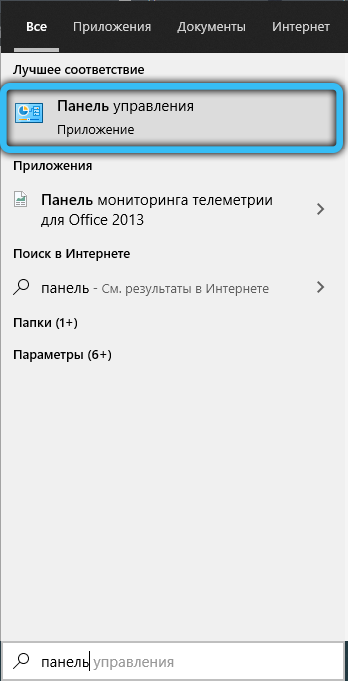
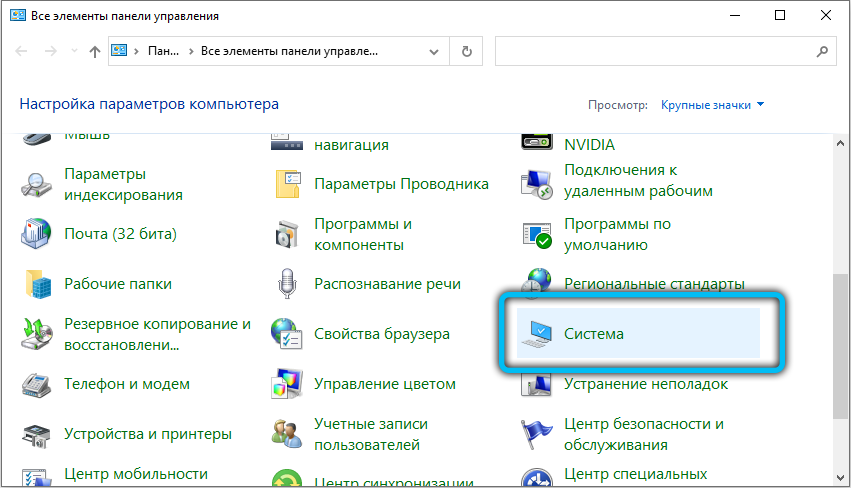
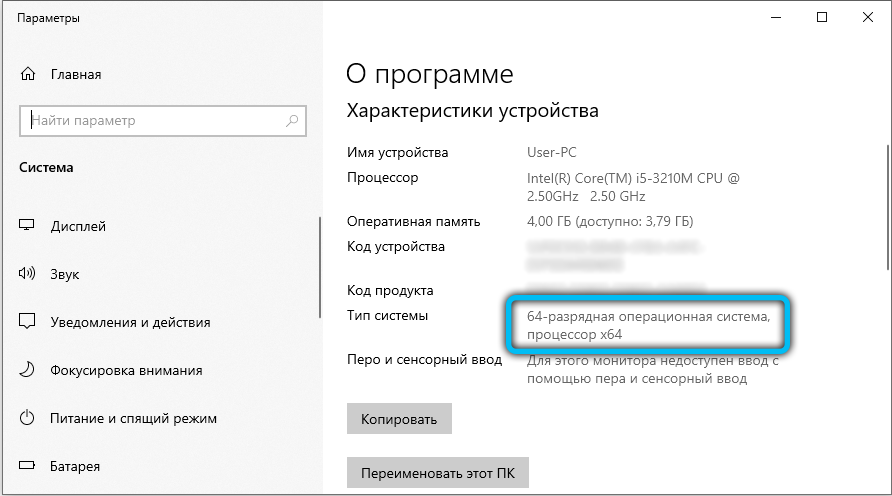
Ще одним важливим моментом, про який багато хто також втрачає з поля зору, є значення вивільнення операційної системи. "Початковий", "максимум", "додому" - все це не просто імена. Максимально доступний об'єм оперативної пам’яті залежить від випуску. Наприклад, в основній домашній версії Windows 7 для користувача доступні лише 8 гігабайт ОП, навіть якщо встановлена 64-бітна операційна система. Тож не забудьте ознайомитись з усіма обмеженнями, які є у встановленій вами версії, або в тому, що ви збираєтеся встановити.
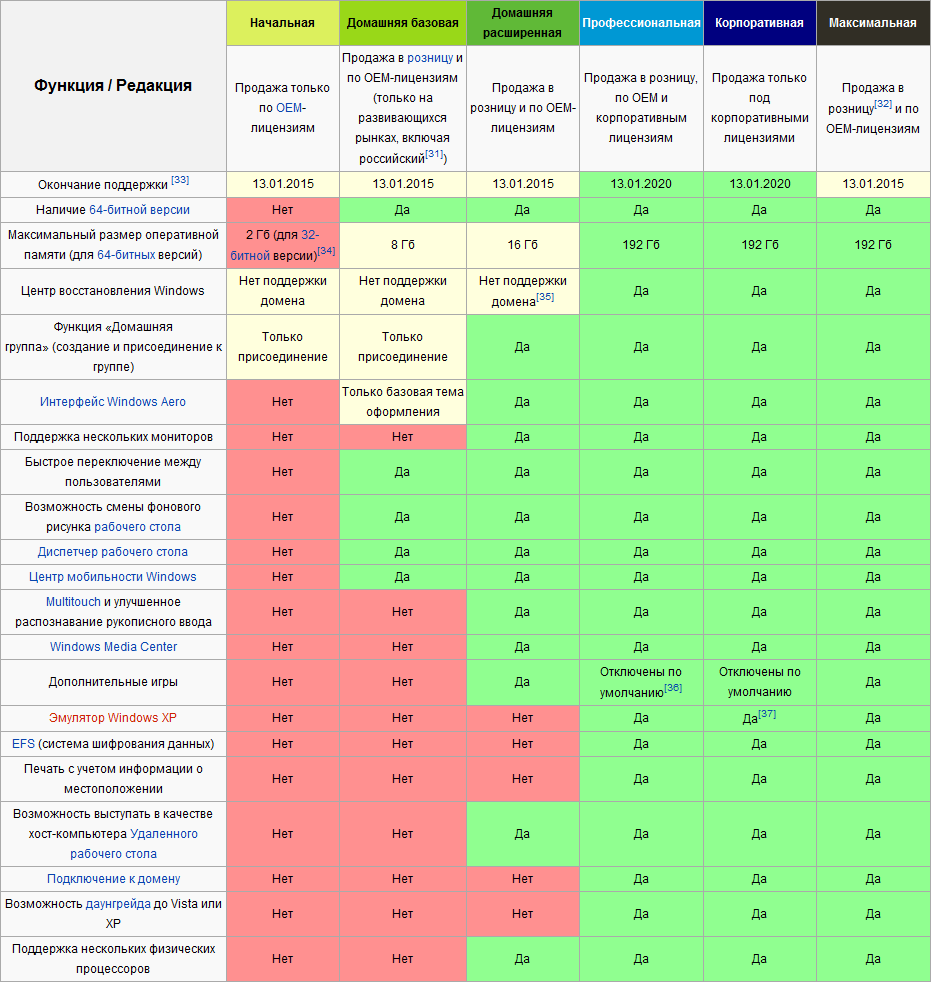
Обмеження на материнській платі
Крім того, обмеження на максимальний об'єм оперативної пам’яті може мати материнську плату. Кількість слотів для модулів ОП не гарантує, що "материнська плата" працюватиме з усіма ними. Ви можете дізнатися через BIOS. Для цього натисніть клавішу F2 або видалення на клавіатурі (може бути ще одна, залежно від торгової марки). Опинившись у BIOS, ви можете побачити, скільки оперативної пам’яті бачить материнську плату вашого комп’ютера.
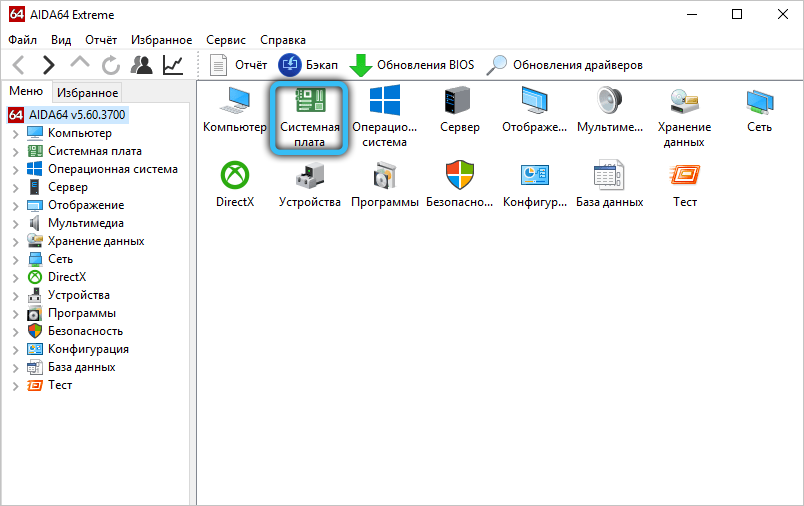
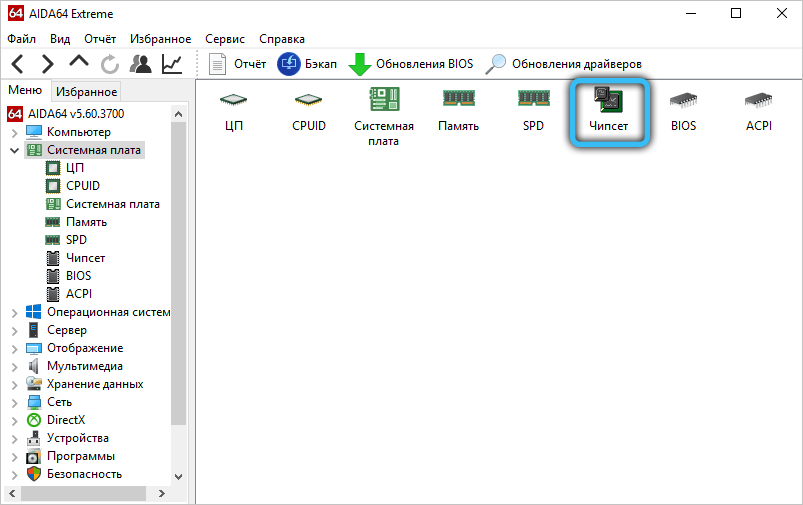
Якщо ви перевірили сумісність і все в порядку, спробуйте завантажити оновлення для чіпсета. Перейдіть на сайт виробника дошки, завантажте та встановіть драйвер, а потім перезапустіть ПК.
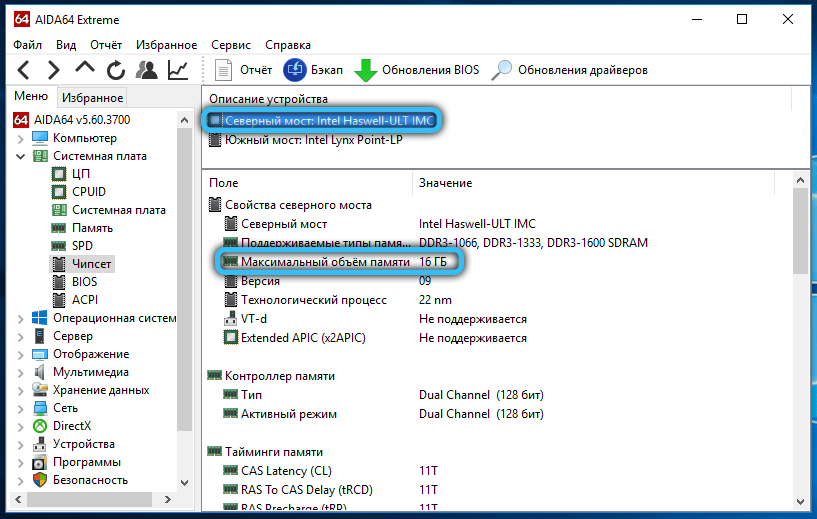
Відключення налаштувань "Максимальна пам'ять" в MSConfig
Досить поширений випадок, коли максимально доступна кількість пам'яті обмежена самою системою. Для того, щоб видалити це обмеження, натисніть комбінацію клавіш "Win+ R" та введіть "msConfig" у відповідному полі (або введіть конфігурацію системи Windows у панелі пошуку). У вікні, яке з’являється, дотримуйтесь маршруту "завантаження" "додаткові параметри", після чого переконайтеся, що прапорець не розширений елементом "максимальна пам'ять" або вказаним значенням не менше, ніж гучність вашої оперативної пам’яті.
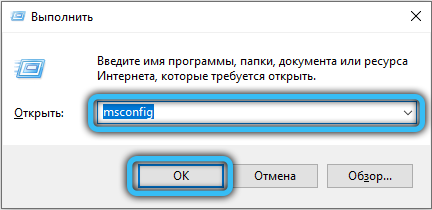
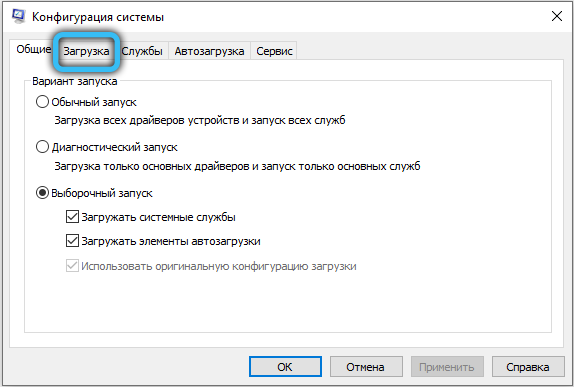
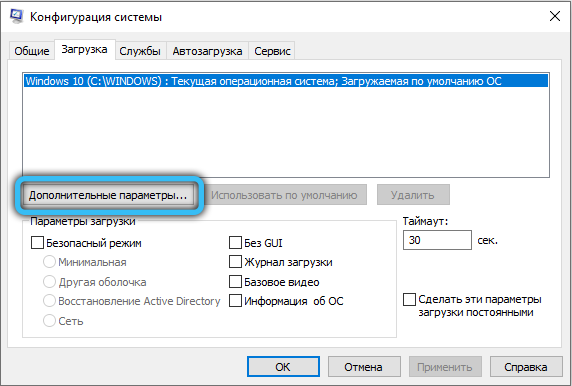
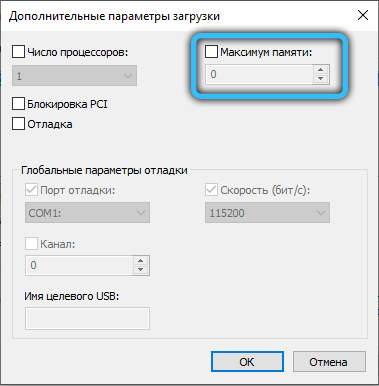
Ізоляція пам'яті на інтегрованій відеокарті
Частина оперативної пам’яті вашого комп’ютера може використовуватися різним обладнанням для вашої роботи, зокрема, інтегрованого моніторингу відео. Перевірте кількість оперативної пам’яті, яка витрачається на вбудовану відеокарту, перейшовши до розділу "Control" System "або натиснувши на правій кнопці миші на значок" Мій комп'ютер "та виберіть" Властивості ". У випадку, якщо "Iron" дійсно споживає будь -яку кількість пам'яті, у відкритому вікні ви побачите два параметри: встановлений оперативна пам’ять та доступні для використання (розташовані в дужках). Розрахувавши різницю між цими значеннями, ви отримаєте розмір оперативної пам’яті, яка переходить до функціонування пристроїв.
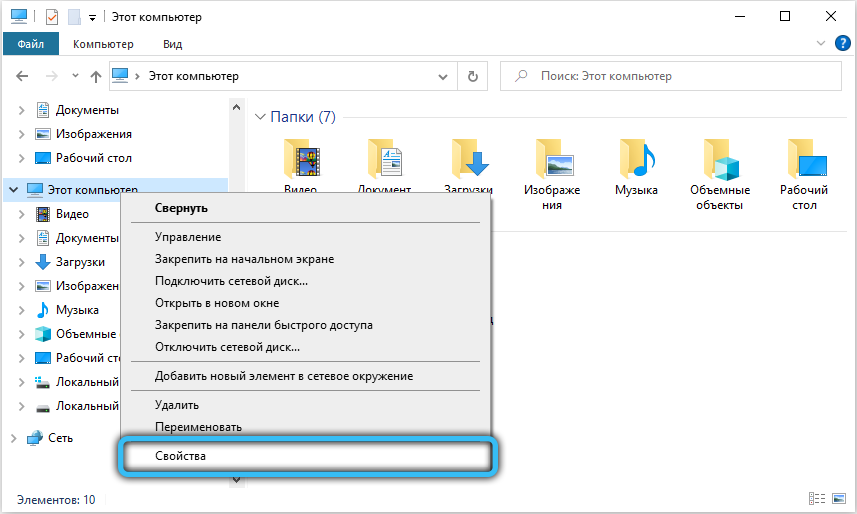
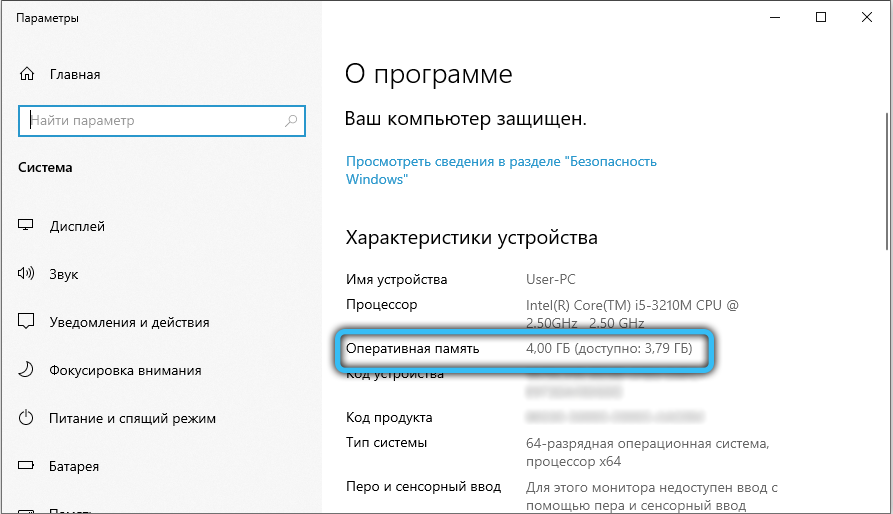
Будь -який відео -адаптер, встановлений на материнській платі, займає невелику кількість пам’яті, оскільки він не має власних ресурсів. Щоб побачити, який графічний процесор зараз бере участь, відкрийте "Менеджер пристроїв" → Video -Apatters ". У ноутбуках при низькому навантаженні він часто автоматично перемикається на вбудовану відеокарту. Це можна виправити, поставивши пріоритет у налаштуваннях BIOS.
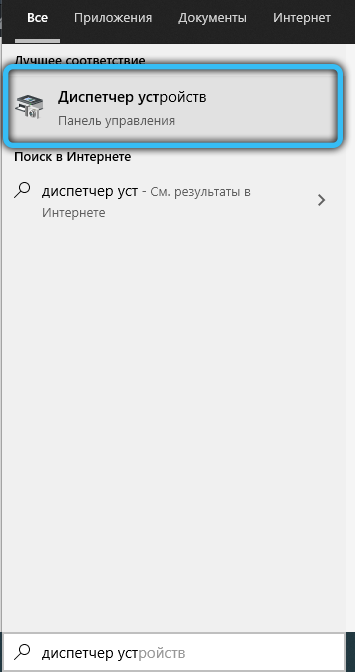
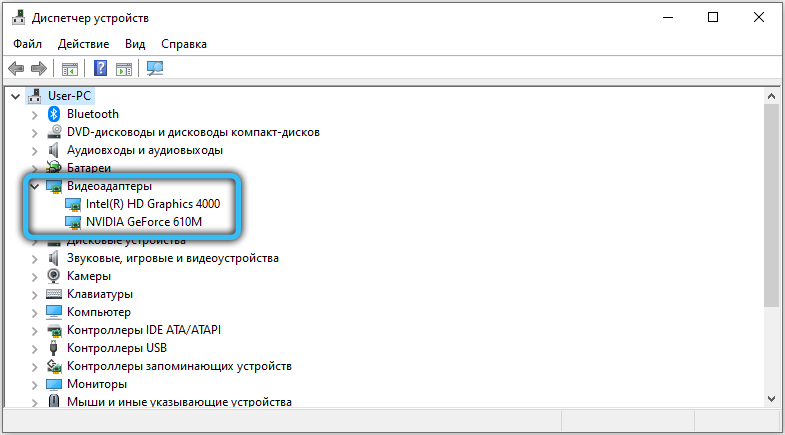
Резервація пам'яті для системних потреб у BIOS / UEFI
Щоб ваш комп'ютер міг повністю використовувати повний потенціал вашої оперативної пам’яті, іноді вам доводиться виконувати додаткові налаштування BIOS/UEFI. Ідучи туди, знайдіть режим лічильника режиму HPET і встановіть для нього параметр "64 біт". Потім для "отвору пам'яті" виберіть "відключений". Опція "Функція Remap пам'яті" (є й інші подібні параметри імені) Перекладіть у стан "Увімкнено".
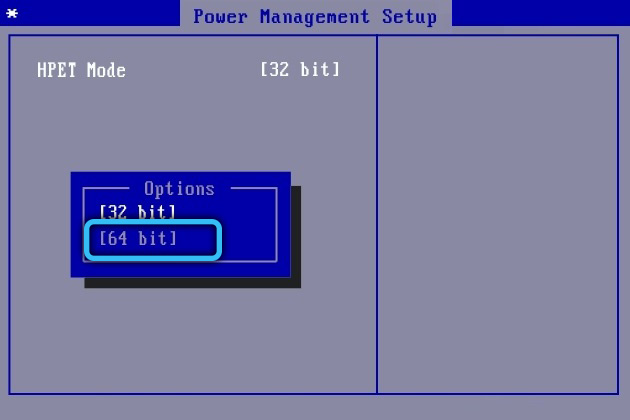
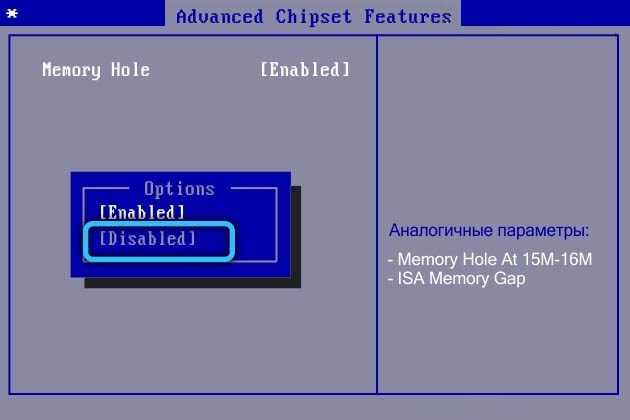
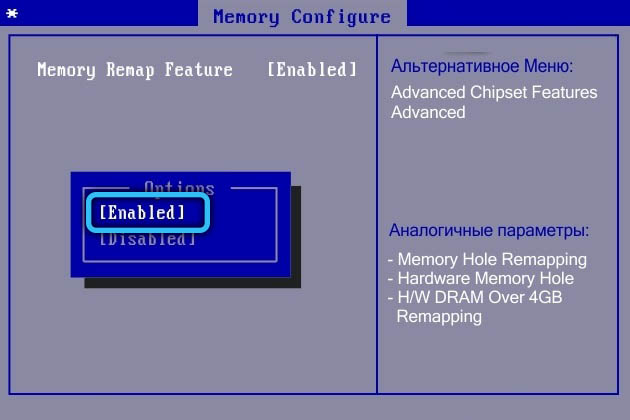
Відключення віртуалізації
Ця технологія також може впливати на допустимий обсяг. Тому ми рекомендуємо спробувати відключити цю функцію та перевірити стан оперативної пам’яті.
Відключення проводиться через BIOS у розділі "CPU" (або інша подібна назва). Як правило, він знаходиться в підкатегорії "вдосконалена". Варіант, який ми шукаємо, залежно від виробника, має різні назви. Для Intel - "Технологія віртуалізації Intel", AMD - "режим SVM". Ця функція повинна бути передана в положення "інвалід". Збережіть налаштування та ще раз перевірте оперативну пам’ять.
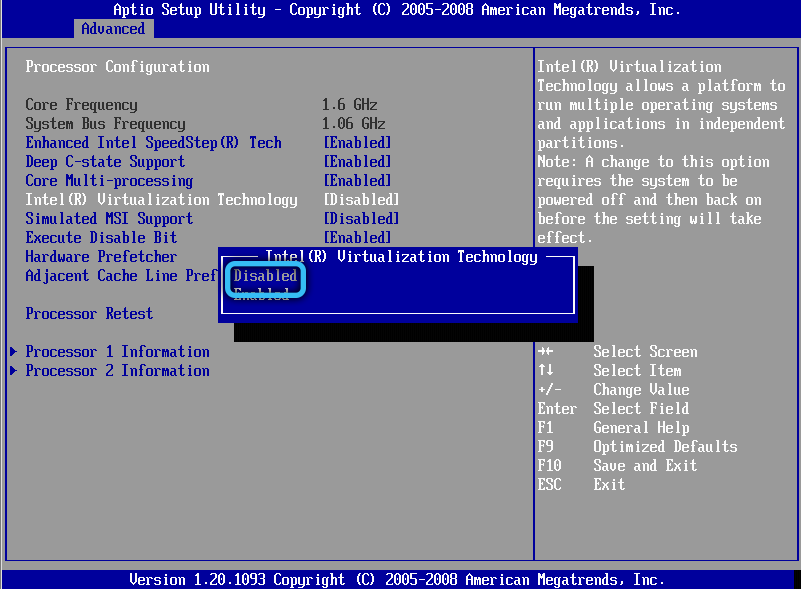
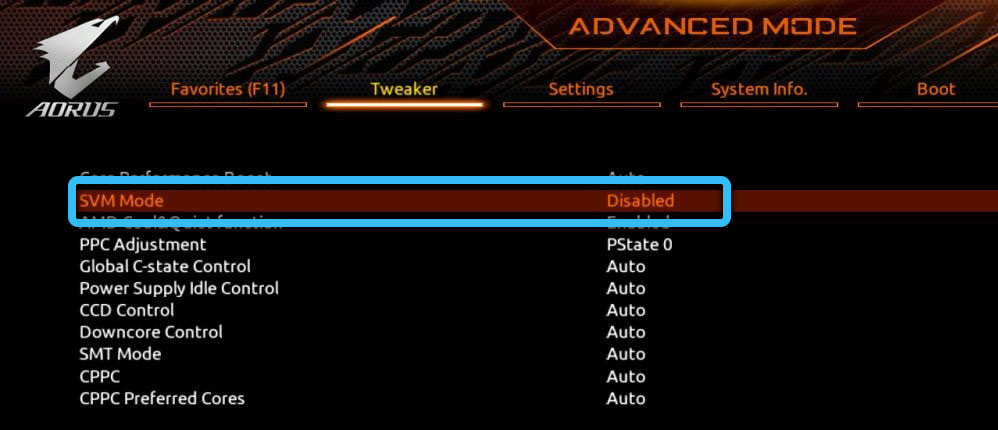
Оновлення BIOS
Дуже часто, щоб виправити проблеми з комп’ютером або ноутбуком, в тому числі з появою оперативної пам’яті, допомагає оновлення версії BIOS.
Не менш ефективний метод - Скидання налаштувань на фабрику. Це можна зробити з меню BIOS, перейшовши на вкладку "Вихід" та вибравши елемент "Завантажити налаштування за замовчуванням". Інший спосіб: потягніть акумулятор на материнську плату на кілька хвилин.
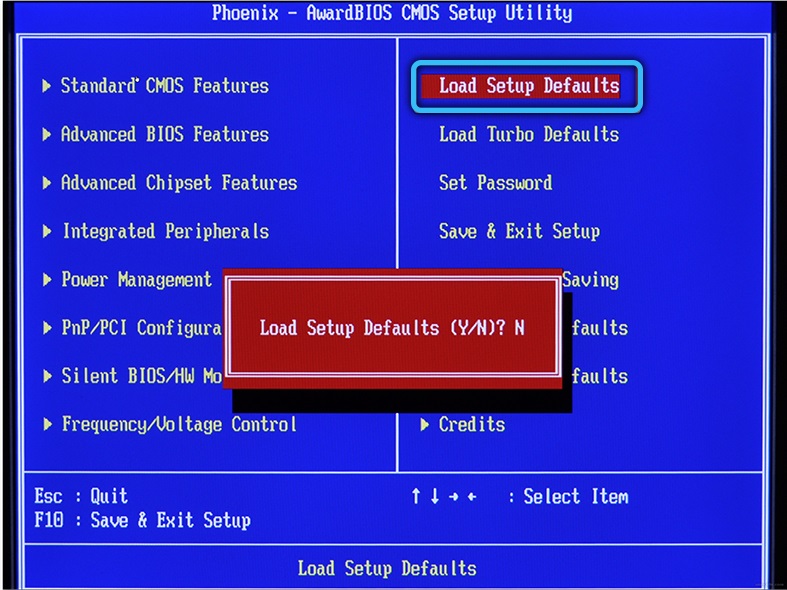
Порти та контакти з прибирання
Причиною неправильного відображення пам’яті може бути забруднення або пошкодження модулів та самих портів на материнській платі. На всякий випадок, спробуйте видути прорізи з пилу, а також очистити контакти за допомогою звичайної гумки. Зверніть увагу, що в деяких випадках необхідно встановити модулі в певні роз'єми. Цю інформацію можна переглянути в інструкціях "материнська плата".
Перевірка з'єднання
Не забувайте, що модулі оперативної пам’яті можуть бути неправильно встановлені, в результаті яких вони не виявляються системою. Якщо ви вже мали досвід розбирання комп’ютера, вимкніть його з мережі, розібрайте справу і вийміть його, а потім вставте його ще раз. Ви також можете переставляти їх, іноді це працює.
Крім того, видаліть процесор і перевірте стан ніг, чи зігнулися вони. Однак у деяких випадках не найбільш очевидний спосіб є вирішальним.

У деяких ситуаціях, особливо якщо ви самостійно збираєте новий комп'ютер, надмірно сильне затягування кулера може призвести до проблем з видимістю оперативної пам’яті. Він згинає материнську плату, тому цілком ймовірно, що небажані несправності в роботі будуть дотримуватися цього. Тому ми надзвичайно радимо перевірити цей момент і, якщо потрібно, послабити кріплення.
За винятком усіх вищезазначених причин, справа може бути в банальній невдачі будь -якого модуля ОП. Щоб переконатися в цьому, рекомендується перевірити оперативну пам’ять на продуктивність. Детальніше про це можна прочитати у статті "Як перевірити оперативну пам’ять комп'ютера".
Тепер ви знаєте, що робити, якщо ПК не бачить оперативної пам’яті. Напишіть у коментарях, чи допомогла вам ця стаття, поділіться своїм досвідом з іншими користувачами для вирішення таких проблем та задавати будь -які питання, що цікавлять тему.

